
こんにちは。
元美術教師のうさぎ先生です。
2023年(令和5年)より、 iDeCoの「小規模企業共済等掛金払込証明書」の電子データをマイナポータルから受け取り可能になったんですよね。
今回わたしは2025年3月の確定申告をおこなうにあたって、初めてiDeCoのマイナポータル連携を使ってみることにしました。
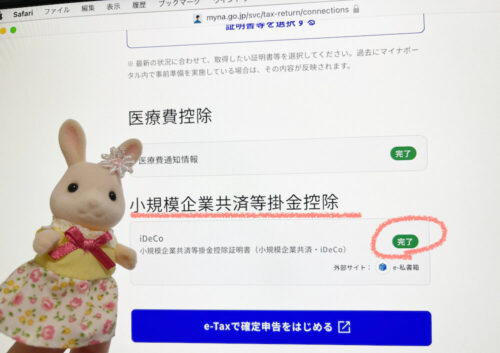
結果的には成功したのですが、作業の途中でエラーが出てつまずいた部分もあったので、備忘録としてマイナ連携のやり方を記録しておくことにしましたよ。
- e-Taxで確定申告をしたい
- iDeCoのハガキを使わずに確定申告したい
- iDeCoのマイナ連携がうまくいかない
- 私立学校教職員共済に加入経験がある
こんな方に参考にしていただけるかと思います。
作業工程を写真付きで詳しく解説していますので、ぜひ最後までご覧くださいね。
iDeCoをマイナポータル連携するための準備
まず、iDeCoとマイナポータルの連携のために必要な準備物をご紹介しますね。
- マイナンバーカード
- スマートフォンまたはICカードリーダライタ付きのパソコン
- マイナの利用者証明用電子証明書パスワード (数字4桁)
- マイナの券面事項入力補助用パスワード (数字4桁)
わたしはICカードリーダライタを持っていませんが、スマホがあればまったく問題ありませんでした。
また、今回の連携にあたってはマイナンバーカードの取得・マイナポータルの利用者登録・e-私書箱アカウント作成がそれぞれ必要になります。
e-私書箱は他にも銀行や保険などの連携に使われるサイトみたいなので、すでに登録したことがある人もいらっしゃるかもしれません。
わたしはe-私書箱アカウントは未作成でしたので、この後にご紹介する手続きの途中で作成しました。
なお、これらの内容はiDeCoオンライン手続きサービス公式HPにもサービス利用の手引きとして紹介されています。
iDeCoをマイナポータル連携するやり方
確定申告の事前準備を行う
わたしは国税庁HPの確定申告事前準備のページから進めていきました。
「事前準備を行う」を押すと、マイナポータルにログインする画面になります。
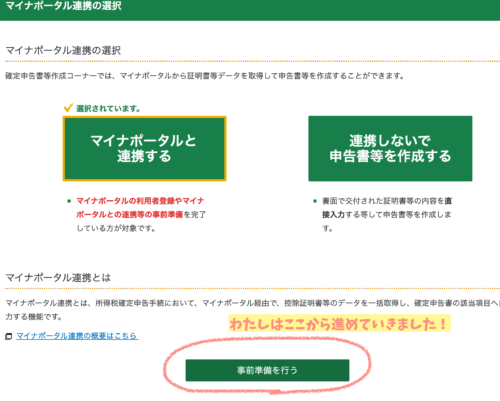
わたしはICカードリーダライタを持っていないMacユーザーなので、スマホ(iPhone)でQRコードを読み取る形式でログインしていきます。

PC画面は開いたままで進めますよ!
スマホでマイナポータルアプリを開いて、ここではログインせずに下部の「読取り」を押し、PC画面の二次元コードを読み取ります。
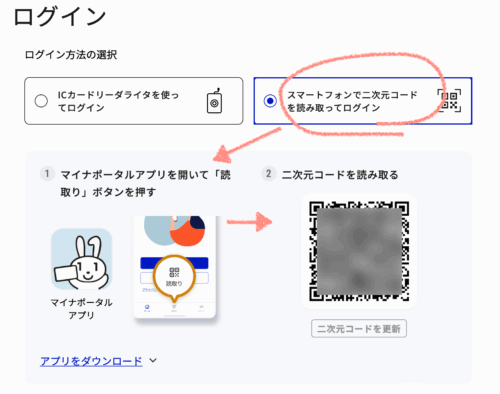
すると、スマホの画面が「利用者証明用電子証明書のパスワード」を入力する画面に切り替わりますので、入力します。
次に、マイナカードの上にスマホを置いて、マイナカードの情報を読み取ります。

わたしはうっかりペンタブの上で
読み取りをしようとして、
うまく読み取れませんでした。
電波?が出てるみたいです
e-私書箱のアカウントを作成し、マイナポータルと連携する
iDeCoの電子データを連携するためには、e-私書箱というサイトとの連携が必要になります。
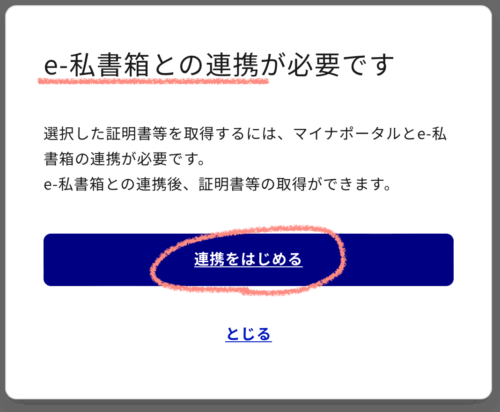
利用規約を読んで同意をすると、新規登録が可能になります。
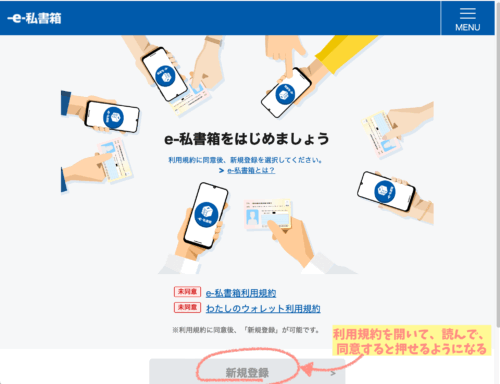
ここでもまた、マイナの認証があります。

セキュリティのためなんでしょうが、
このあと、何度も何度も出てきます…!
メールアドレスを登録するとすぐにメールが届きます。
記載されているURLをクリックすることで、e-私書箱のアカウントが作成され、マイナポータルとe-私書箱の連携が完了しましたよ。
iDeCoのオンライン手続きを申し込む
次に、マイナポータルの「証明書等の取得をはじめる」で進んでいきます。
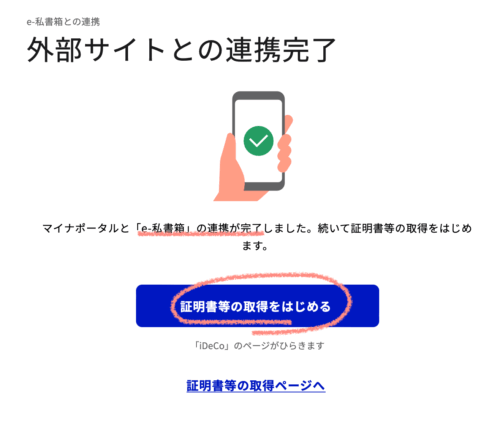
ここからの利用申込は平日の朝8時から23時までとなります。
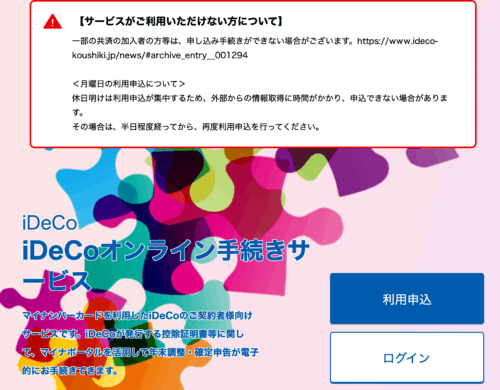
メールアドレスを登録しますが、これは先ほどのe-私書箱とは同じでも違うものでも、どちらでもOKです。
登録されたメールアドレス宛に確認のメールが自動送信されますので、メール記載のURLをクリックし、表示された画面で申込手続きをおこないます。
またまたマイナの認証があり、認証されたら今度は契約者確認のために契約者基本情報を読み取ります。
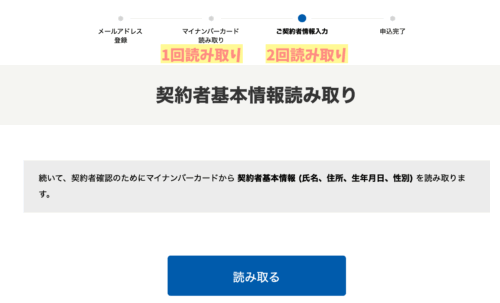
連続でマイナカードの読み取りがあるので少し困惑しますが、読み取る内容が違うんですね。
今回使うのは「券面事項入力補助用のパスワード」です。
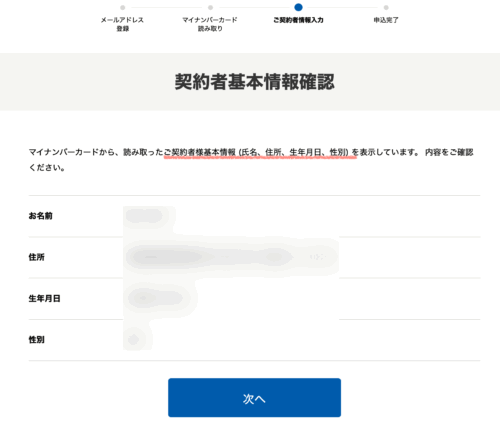
これにより氏名、住所、生年月日、性別が読み取りされました。
次に、契約者確認情報の入力です。
基礎年金番号の入力ということで、年金手帳を見なきゃ!と思ったけど、「マイナポータルから取得」のボタンを押すだけで取得してくれます。
…でまた、QRコード→カードスキャンでマイナ認証です。仕方ないんですけど、ほんと多いですよね笑
これで自動的に基礎年金番号が入力される…と思ったのですが、ぐるぐるしています。
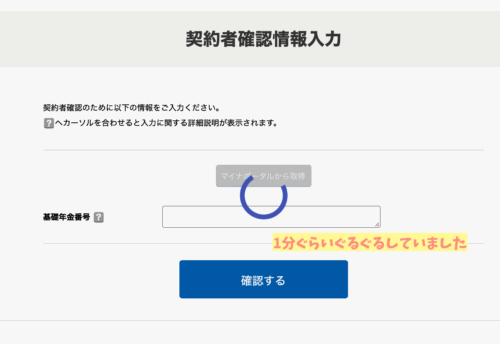
そのまま1分ぐらい待って、やっと表示されたので、焦って他のボタンを押すなどせずに待つ!ですね。
そのあとは契約者確認情報入力確認という画面が出て、「申込む」を押すと申込番号が表示されました。これで申し込み完了です。
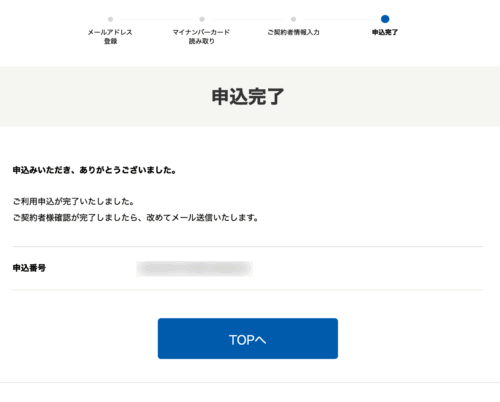
登録したメールアドレス宛に「【iDeCoオンライン手続きサービス】の利用開始のご案内」というメールが届きましたよ。
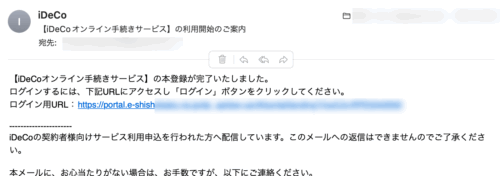
iDeCoとe-私書箱を連携する
iDeCoにログインしたままで進めていきます。
各種サービス>電子交付>e-私書箱と連携>e-私書箱につなぐ
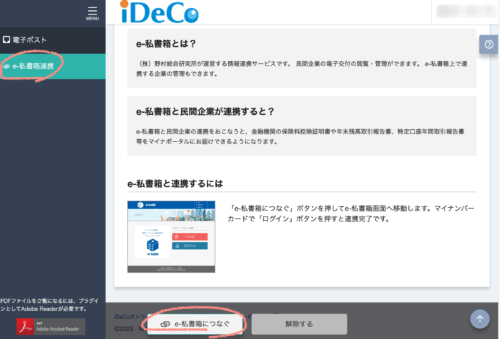
今度はe-私書箱側に遷移して、マイナ認証です。
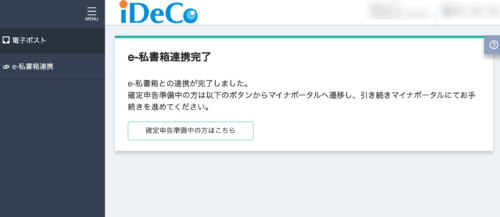
するとまたiDeCo側に遷移して、これにて連携完了とのことでした。

画面が行ったり来たりで、
今見ているのがどのサイトなのか
よく分からなくなりますが…
あとちょっとで終わります!
「確定申告準備中の方はこちら」を押すと、マイナポータルに遷移します。
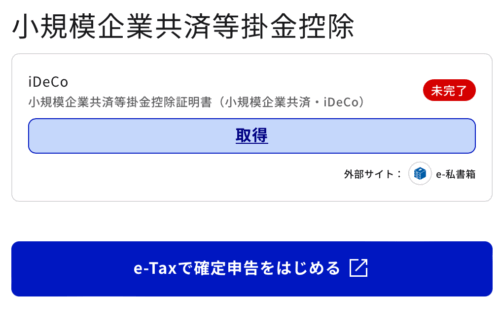
iDeCoの欄は未完了になっていますね。
「取得」を押すと、証明書の発行完了までお待ちくださいとの画面になりました。
これで手続き自体は出来ている(進んでいる)ようです。あとは完了を待てばいいんですね。
わたしの場合は、このあと2時間程度で証明書の発行完了を知らせるメールが届いていましたよ。
iDeCoオンライン手続きサービス公式HPには1時間程度と書かれていたので、混雑している時期だと長くかかってしまうのかもしれません。
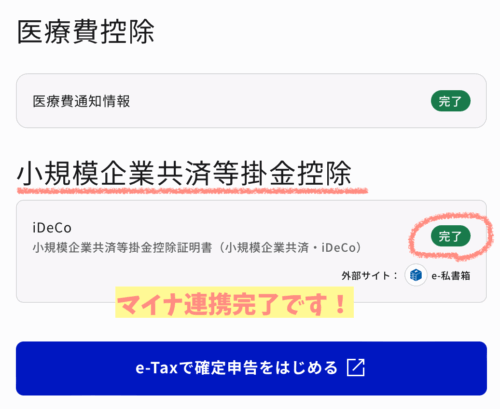
無事にiDeCoのマイナ連携が完了しました♪
iDeCo電子データはこんな感じ
証明書の発行完了を知らせるメールに記載されたURLから、「小規模企業共済等掛金払込証明書の電子データ」を確認できます。
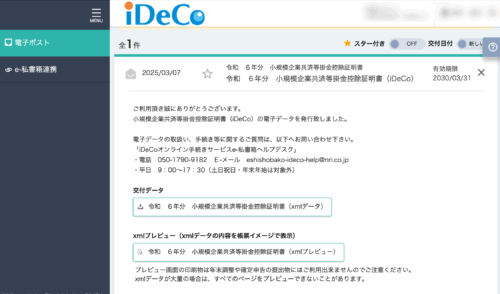
交付されたデータは必要に応じてxmlデータとしてダウンロードが可能ですよ。(マイナ連携されているので、不要と言えば不要)
iDeCoオンライン手続きの所要時間
国税庁のHPの「事前準備を行う」から、マイナポータルの「証明書の発行完了までお待ちください」に辿り着くまでにかかった時間は、約30分でした。
そしてiDeCoの証明書の発行までにはさらに2時間ほどかかりました。
作業を開始する時間の参考になさってくださいね。
なおiDeCoのオンライン手続きの利用申込は平日の朝8時から23時までとなりますので、あわせてお含みおきください。
iDeCoの電子証明でエラーが出た場所と対処法
私学共済に加入経験があることは、エラーの原因ではなかった!
実はわたし、同じ日に2回挑戦しているんです。
一度目は契約者確認のために契約者基本情報を読み取る工程で、エラーが出て進めなくなってしまったんですよね。
残念ながら画面のスクショを撮り忘れてしまったのですが、エラーコードは出ていなくて、「一部の共済の加入者の方等は、申し込み手続きができない場合がございます」という表示だけだったように思います。
そういう状況でしたので、私学共済に加入経験があると「一部の共済の加入者の方」に該当するのかな?と思ったのですが…
ウィンドウを一旦すべて閉じて、お昼ご飯を食べてから再度挑戦したら、あっさり登録が完了したのでした。
つまり私学共済に加入経験があることとエラーとは、関係がなかった!ということです。
iDeCo電子証明の利用申し込みが集中すると、失敗することがある
原因が何だったのかは不明ですが、もしかすると回線の混み合いなどでもエラーが出てしまうのかもしれません。
といいますのも、一度目の挑戦は3月頭の金曜日の12時過ぎだったんです。
iDeCoのオンライン手続きは平日のみですので、確定申告前の週末のお昼休みということもあり、利用申し込みが集中したのではないかと推察できます。
iDeCoの公式には月曜日(休日明け)は利用申し込みが殺到するため申し込みができない場合があると記載がありましたが、どうやら金曜日(休日前)も同じなのかもしれません。
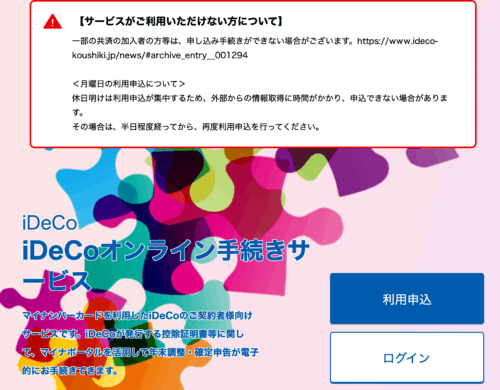
前述のように申し込みの手続き自体は30分ほどで済ませられますが、こういったエラーが出る可能性を考えて、時間と日程に余裕を持ってお申し込みをしてくださいね。
国家公務員共済組合や地方公務員共済組合等の加入者の一部は電子証明を取得できない
iDeCoオンライン手続きサービスのQ&Aによると、国家公務員共済組合や地方公務員共済組合等の加入者は、電子データが取得できない一部の加入者の方に該当する場合があるそうです。
同じ学校教職員の中でも、公立校勤務の場合は、該当することがあるのかもしれませんね。

私学共済は関係ない…っぽいです!
なお、マイナポータル上で手続きができない場合も、国民年金基金連合会より発送されているハガキの控除証明書の内容を活用すればe-Taxの利用が可能ですよ。(ただしハガキの控除証明書は確定申告期限等から5年間保管する必要があります)
おわりに・まとめ
今回は初めてiDeCoのマイナポータル連携を使ってみたので、手続きの流れやつまずいたところを備忘録的にまとめてみました。

- 私学共済加入者はiDeCoの電子証明取得の対象外ではない
- iDeCoのオンライン手続きは回線が混み合うとエラーが出て申し込みができないことがある
- 申し込みには30分程度、証明発行には2時間程度かかる
確定申告の手続きはもちろんハガキでも可能ですが、いろいろとマイナ連携ができるようになっている時代ですので、「これだけはハガキを見て手入力」となるとうっかり作業から抜け落ちそうで気になってしまいますよね。無事に連携ができてよかったです。

連携がうまくいかない方は、
まずは時間をおいて再挑戦
してみてください!
なお、この記事は2025年3月現在の情報です。あくまでも参考程度としていただき、ご自身で最新の情報を確認した上で申請などおこなってくださいね。





コメント